Hướng dẫn cách chèn hình nền, background cho powerpoint 2007 2010 2013 nhúng đưa thêm hình nền cho slide pp
Khi làm các slide thuyết trình thì hình nền, background là 1 điều không thể thiếu, tùy theo lĩnh vực nội dung và yêu cầu của slide thuyết trình mà có thể sử dụng các background tương ứng. Đối với các template có sẵn thì các hình nền có thể được đưa vào sẵn bạn chỉ việc sửa nội dung, tuy nhiên nếu tự thiết kế hoặc thay đổi hình nền khác các bạn cũng có thể dễ dàng làm như hướng dẫn ở dưới đây.
Chúng ta cũng có thể chèn hình nền cho từng slide, hoặc áp dụng cho tất cả các slide, nếu muốn chèn hình nền cho slide nào trước tiên các bạn chọn slide đó và click chuột phải vào vị trí bất kỳ trống trên slide và chọn Format Background...
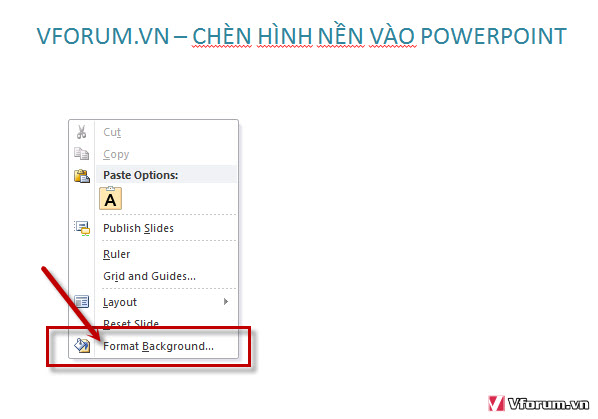
Tại phần Fill bạn chọn Picture or texture fill --> File... để chọn hình ảnh từ máy tính muốn chèn
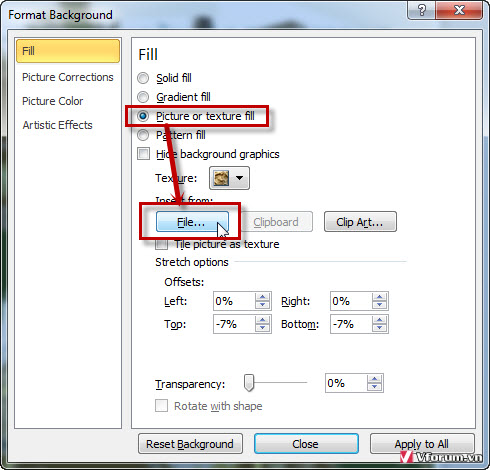
1 cửa sổ chọn file hiển thị lên, chọn hình ảnh bạn muốn đặt làm hình nền và chọn Insert
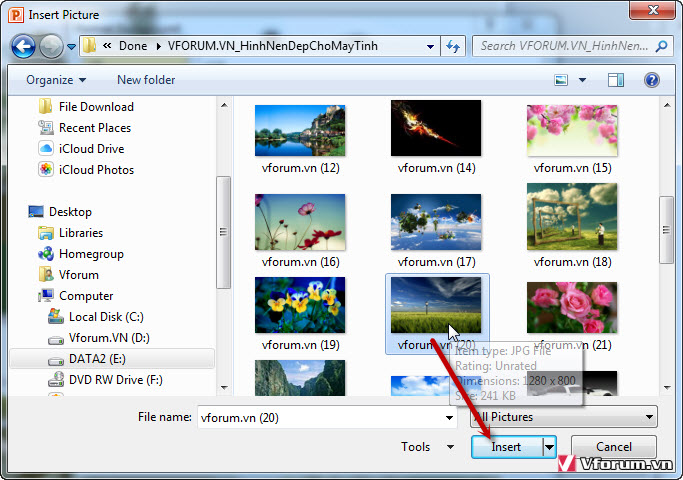
Khi đó hình nền sẽ được chèn vào slide bạn đang chọn, tuy nhiên cũng có thể áp dụng hình nền này với tất cả các slide khác bằng cách click Apply to all, còn nếu muốn hình nền này chỉ dùng cho slide này thì bạn click close.
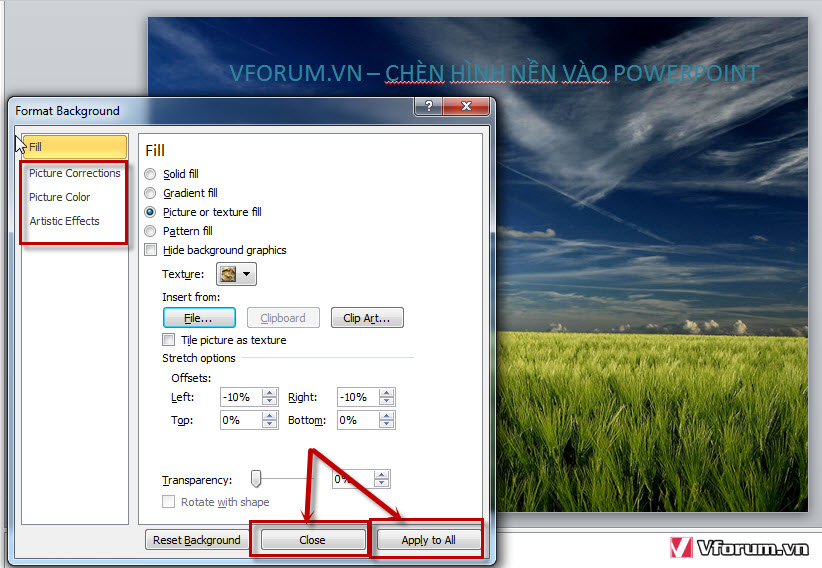
Tuy nhiên trước đó ban cũng có thể chỉnh lại hình ảnh chèn vào bằng các chức năng Picture Corrections, picture Color, artistic Effects với nhiều hiệu ứng và lựa chọn khác nhau trong từng phần.
Tương tự với các slide khác các bạn cũng làm tương tự để chèn background hình nền cho từng slide. Tuy nhiên theo kinh nghiệm của mình thì ko nên sử dụng quá nhiều hình nền cho các slide khác nhau mà nên sử dụng một vài hình nền thôi. Càng sát với chủ đề thuyết trình càng tốt, nên chọn hình nền đơn giản không quá màu mè và sặc sỡ.
vfo.vn
Khi làm các slide thuyết trình thì hình nền, background là 1 điều không thể thiếu, tùy theo lĩnh vực nội dung và yêu cầu của slide thuyết trình mà có thể sử dụng các background tương ứng. Đối với các template có sẵn thì các hình nền có thể được đưa vào sẵn bạn chỉ việc sửa nội dung, tuy nhiên nếu tự thiết kế hoặc thay đổi hình nền khác các bạn cũng có thể dễ dàng làm như hướng dẫn ở dưới đây.
Chúng ta cũng có thể chèn hình nền cho từng slide, hoặc áp dụng cho tất cả các slide, nếu muốn chèn hình nền cho slide nào trước tiên các bạn chọn slide đó và click chuột phải vào vị trí bất kỳ trống trên slide và chọn Format Background...
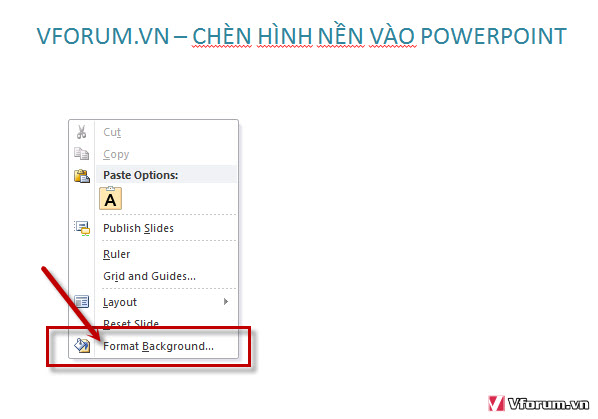
Tại phần Fill bạn chọn Picture or texture fill --> File... để chọn hình ảnh từ máy tính muốn chèn
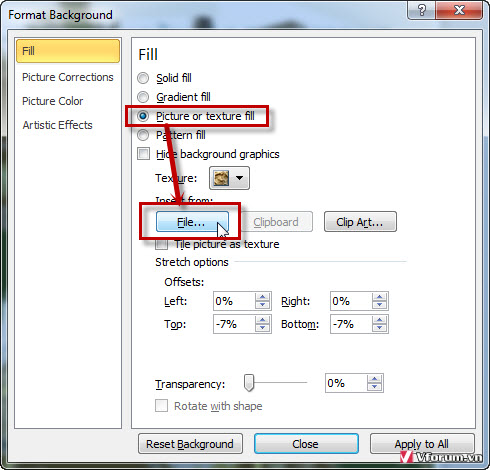
1 cửa sổ chọn file hiển thị lên, chọn hình ảnh bạn muốn đặt làm hình nền và chọn Insert
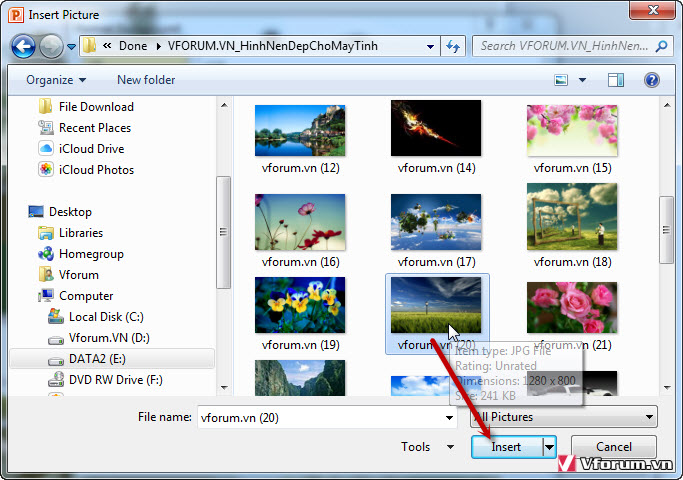
Khi đó hình nền sẽ được chèn vào slide bạn đang chọn, tuy nhiên cũng có thể áp dụng hình nền này với tất cả các slide khác bằng cách click Apply to all, còn nếu muốn hình nền này chỉ dùng cho slide này thì bạn click close.
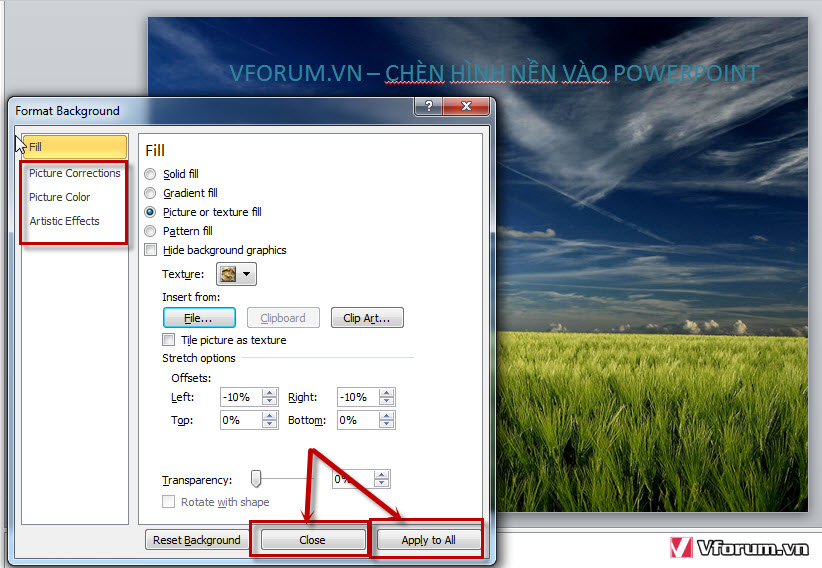
Tuy nhiên trước đó ban cũng có thể chỉnh lại hình ảnh chèn vào bằng các chức năng Picture Corrections, picture Color, artistic Effects với nhiều hiệu ứng và lựa chọn khác nhau trong từng phần.
Tương tự với các slide khác các bạn cũng làm tương tự để chèn background hình nền cho từng slide. Tuy nhiên theo kinh nghiệm của mình thì ko nên sử dụng quá nhiều hình nền cho các slide khác nhau mà nên sử dụng một vài hình nền thôi. Càng sát với chủ đề thuyết trình càng tốt, nên chọn hình nền đơn giản không quá màu mè và sặc sỡ.
vfo.vn